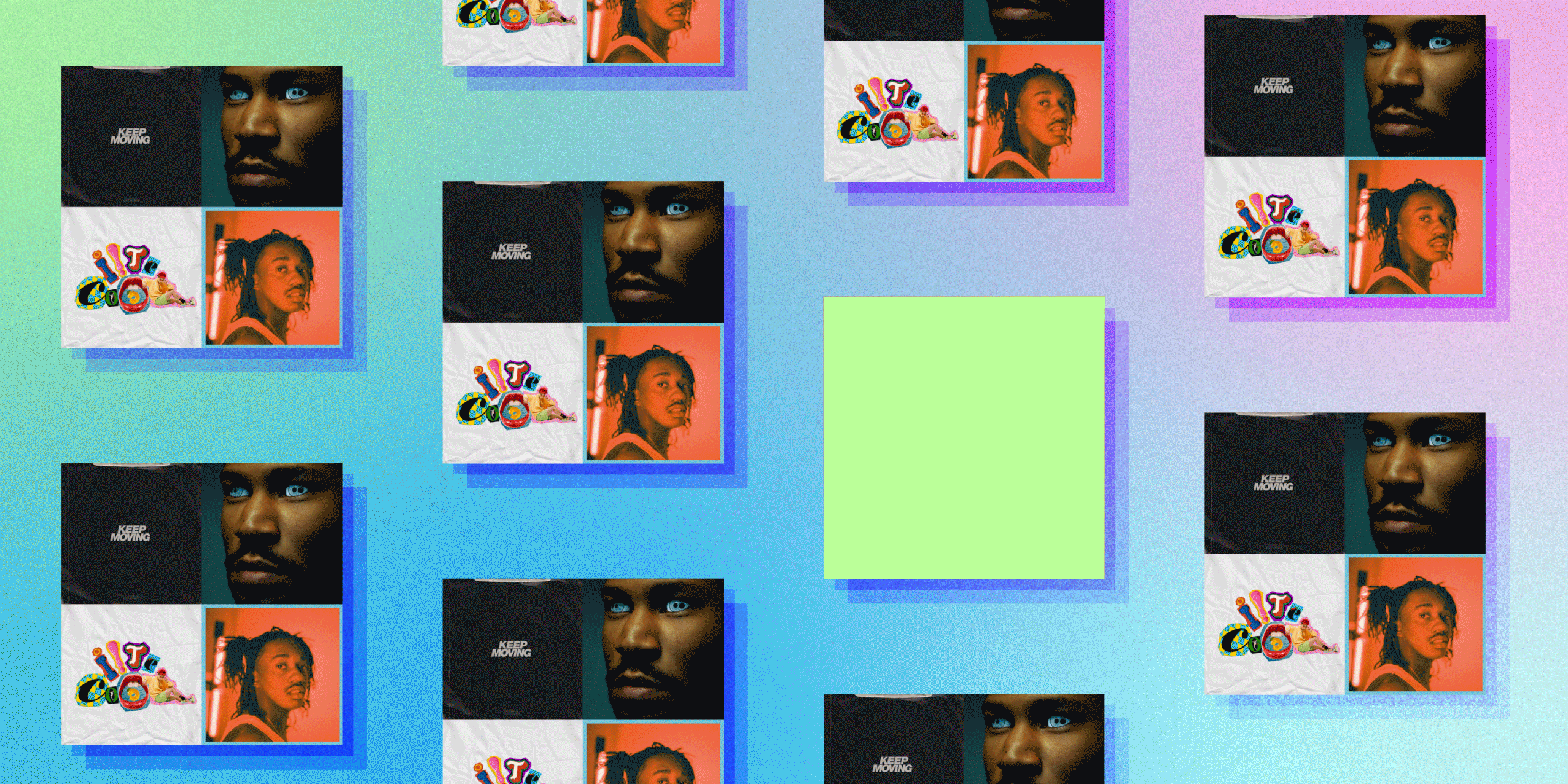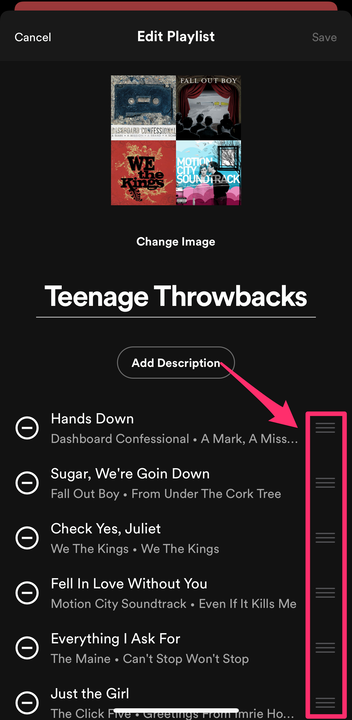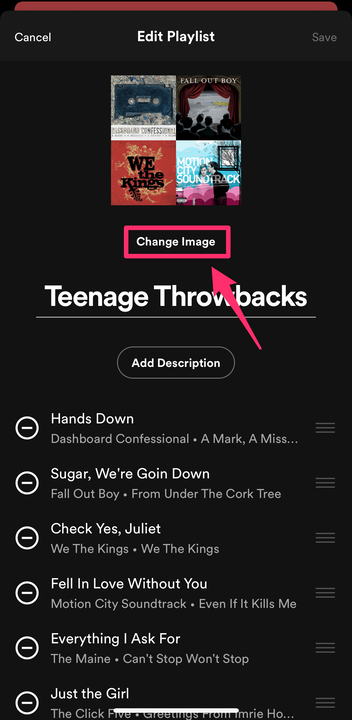Як змінити зображення списку відтворення Spotify
- Щоб змінити зображення в списку відтворення Spotify, переставте свої улюблені пісні або завантажте оригінальні обкладинки.
- За замовчуванням Spotify створює колаж, використовуючи обкладинку перших чотирьох пісень списку відтворення.
- Ви можете змінити обкладинку списку відтворення в програмі Spotify для iPhone або Android.
Створення спеціальних списків відтворення є однією з головних переваг підписки Spotify Premium. Незалежно від того, чи готуєте ви список відтворення «Strictly Beyonce» для свого щотижневого прибирання або саундтрек для фітнесу, який допоможе вам попотіти, Spotify дозволяє вам персоналізувати свої списки відтворення відповідно до вас, вашої події та вашого настрою.
Для обкладинки списку відтворення ви, можливо, помітили, що Spotify створює колаж, використовуючи обкладинку альбому з деяких пісень у вашому списку відтворення. Якщо ви хочете змінити або налаштувати обкладинку списку відтворення, ви потрапили в потрібне місце. Ось як це робиться:
Як змінити зображення списку відтворення Spotify на iPhone
За замовчуванням Spotify використовує обкладинки альбомів з перших чотирьох пісень у вашому списку відтворення для створення колажу обкладинки списку відтворення. Щоб змінити його, ви можете змінити порядок пісень у своєму списку відтворення або завантажити чи зробити нове фото.
1 Відкрийте програму Spotify. Торкніться «Ваша бібліотека» та виберіть створений вами список відтворення.
2 Торкніться значка з трьома крапками над списком пісень.
Торкніться трьох крапок, щоб відредагувати, завантажити або додати пісні до свого списку відтворення.
Еммалін Вінделер/Інсайдер
3 Торкніться Редагувати.
У розділі «Редагувати» ви також можете видалити пісні, змінити назву свого списку відтворення або додати опис.
Еммалін Вінделер/Інсайдер
4 Щоб змінити порядок пісень у вашому списку відтворення, торкніться й утримуйте три горизонтальні смуги поруч із піснею, а потім перетягніть палець вгору або вниз. Відніміть палець від екрана, щоб перемістити пісню на нове місце. Коли ви задоволені замовленням, торкніться значка "Зберегти".
Переставте пісні за допомогою простого жесту перетягування.
Еммалін Вінделер/Інсайдер
5 Щоб завантажити власне мистецтво або фотографію, торкніться Змінити зображення під поточною обкладинкою. Натисніть Вибрати з бібліотеки або Сфотографувати. Для параметра бібліотеки торкніться, щоб вибрати фотографію з бібліотеки зображень вашого iPhone, потім Виберіть, а потім Зберегти.
Ви можете вибрати фотографію зі своєї бібліотеки або зробити знімок на місці за допомогою камери iPhone.
Як змінити зображення списку відтворення Spotify на Android
Раніше користувачі Android могли завантажувати лише власні обкладинки на настільний сайт Spotify, але це більше не так. Подібно до програми для iPhone, користувачі Android можуть змінювати порядок пісень у списках відтворення, щоб змінити обкладинку або завантажити фотографію зі свого пристрою.
1 Відкрийте програму Spotify. Торкніться «Ваша бібліотека» та виберіть створений вами список відтворення.
2 Торкніться значка з трьома крапками над списком пісень.
3 Торкніться Редагувати список відтворення.
4 Щоб змінити порядок пісень у вашому списку відтворення, торкніться й утримуйте три горизонтальні смуги поруч із піснею, а потім перетягніть палець вгору або вниз. Відніміть палець від екрана, щоб перемістити пісню на нове місце. Коли ви задоволені замовленням, торкніться значка "Зберегти".
5 Щоб завантажити власне зображення або фотографію для обкладинки альбому, торкніться Змінити зображення під поточною обкладинкою. Торкніться опції Вибрати фото або Сфотографувати. Якщо ви вибираєте фотографію, торкніться, щоб вибрати зображення з бібліотеки фотографій вашого Android, потім Використовувати фото, а потім Зберегти.